Įkelkite priedus į „Gmail“ naudodami „Windows“ dešiniojo pelės klavišo meniu
Įvairios / / February 11, 2022
„Windows“ suteikia galimybę pridėti failus prie naujo el. laiško naudojant dešiniuoju pelės mygtuku spustelėkite meniu, tačiau ši parinktis galima tik „Outlook“ ir „Windows Mail“. vartotojų. Kai pridedate kai kuriuos failus naudodami parinktį Siųsti->pašto gavėjas, Windows atidaro numatytąją el. pašto kliento tvarkyklę kompiuterio, kuris pagal numatytuosius nustatymus yra „Outlook“ arba „Windows Mail“.
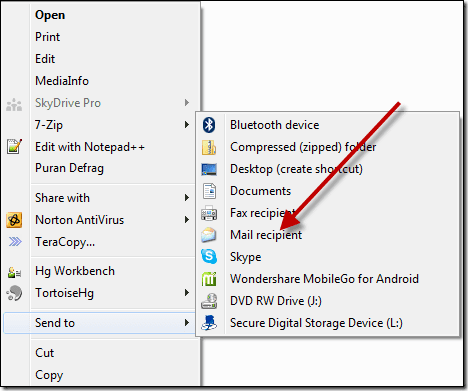
Anksčiau matėme kaip padaryti „Gmail“ numatytuoju el. pašto klientu už mailto hipersaitus, bet triukas neintegruoja „Gmail“ su dešiniuoju pelės mygtuku spustelėkite kontekstinio meniu pašto priedus. Taigi šiandien kalbėsime apie naują programą, pavadintą Affixa ir sužinokite, kaip galime padaryti „Gmail“ kaip numatytąją el. pašto programą kontekstiniame meniu.
Kaip pridėti „Gmail“ prie „Windows“ dešiniuoju pelės mygtuku spustelėkite
„Affixa“ yra programa, integruojanti jūsų žiniatinklio pašto paskyrą į „Windows“. Nors programa palaiko daugybę el. pašto paslaugų, šiame įraše daugiausia dėmesio skirsime „Gmail“. Affixa yra nemokama asmeniniam naudojimui, kai galite konfigūruoti tik vieną el. pašto paslaugą.
Taigi pažiūrėkime, kaip programa veikia.
1 žingsnis:Atsisiųskite ir įdiekite „Affixa“. kompiuteryje ir atlikite tipinį diegimą vadovaudamiesi ekrane pateikiamomis instrukcijomis.
2 žingsnis: Įdiegę programą, paleiskite ją. Kai programa atsidarys, spustelėkite Affixa logotipą ir pasirinkite Funkcijos Norėdami atidaryti Affixa konfigūracijos langą.

3 veiksmas: Į Galimybės, spustelėkite Pridėti mygtuką ir pasirinkite Gmail (ar bet kurią kitą pageidaujamą el. pašto paslaugą) ir sukonfigūruokite paskyrą. Turėsite patvirtinti savo paskyros tapatybę naudodami „Affixa“. Jei prisijungimui naudojate tarpinį serverį, galite jį sukonfigūruoti Kompiuteris ir internetas skirtukas.
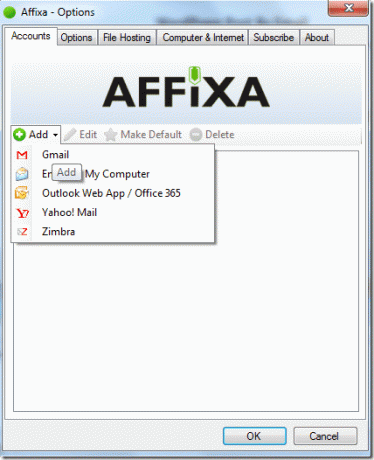
Tai viskas, nes asmeninis Affixa leidimas leidžia tik vieną el. pašto paslaugos konfigūraciją ir ji bus išsaugota kaip numatytoji. Kai kitą kartą pasirinksite kai kuriuos failus ir išsiųsite į Pašto gavėjai naudojant dešiniojo pelės mygtuko paspaudimo parinktį.
Programa įkels visus priedus į jūsų „Gmail“ paskyrą ir išsaugos pranešimą kaip juodraštį, iš kurio galėsite tęsti pranešimo kūrimą. Kai pridedate nuotraukas, programa taip pat suteikia galimybę pakeisti nuotraukos dydį ir optimizuoja jį įkelti el. paštu.
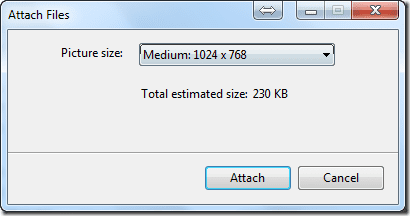
Išvada
Taip galite integruoti „Gmail“ ar bet kurią kitą el. pašto paslaugą į dešiniuoju pelės mygtuku spustelėkite kontekstinį meniu. Taip pat galite greitai naudoti šią funkciją kurkite atsargines kai kurių failų atsargines kopijas savo „Gmail“ paskyroje kai skubate.
Paskutinį kartą atnaujinta 2022 m. vasario 02 d
Aukščiau pateiktame straipsnyje gali būti filialų nuorodų, kurios padeda palaikyti „Guiding Tech“. Tačiau tai neturi įtakos mūsų redakciniam vientisumui. Turinys išlieka nešališkas ir autentiškas.


